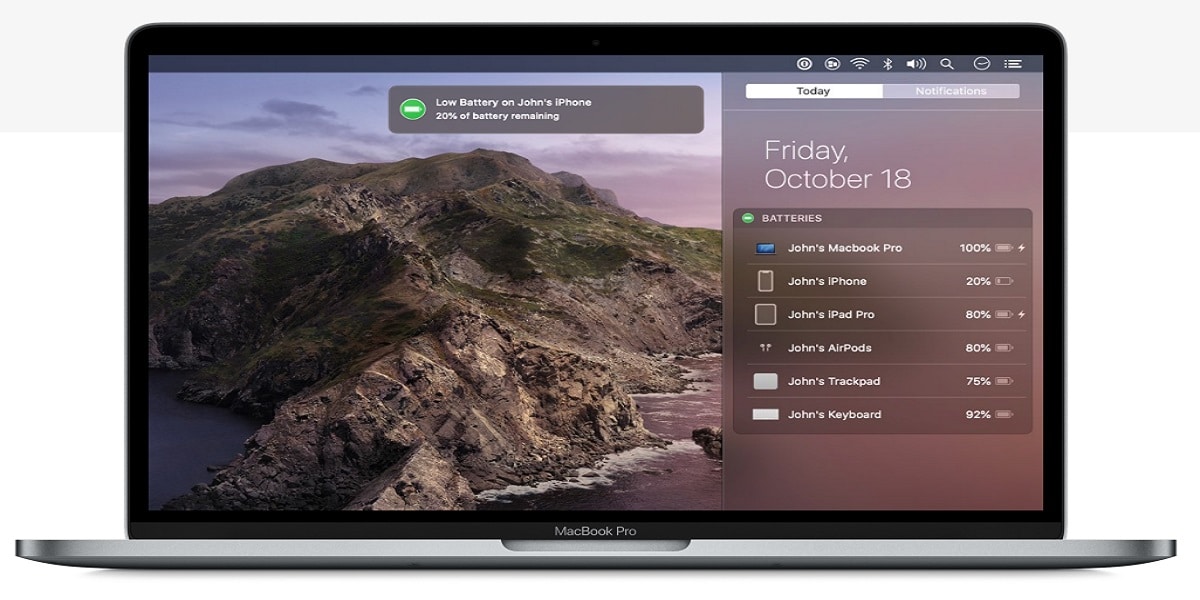
Happy Kings! Ga de deg bare en ny Mac? Er det den første du har? Gratulerer!. Jeg antar at du allerede har slått på den og har sett hva den kan gjøre. Før du går videre Vi anbefaler deg 7 oppgaver å gjøre for å gjøre det perfekt.
Husk at du har en datamaskin i lang tid, og fremfor alt vil du se hvor imponerende det er, spesielt hvis du har kjøpt den nye 16-tommers MacBook Pro, selv om det har en eller annen feil.
7 oppstartsoppgaver med din første Mac
- sikkerhetskopier av innholdet: Du har verktøyet til disposisjon Time Machine. Med den kan du konfigurere sikkerhetskopier automatisk og enkelt. Grav litt mer, du vil se hvor enkelt det er.
- iCloud: Det er kanskje ikke den eneste Apple-enheten du har. Hvis du har iCloud, ikke vent lenger og logg inn, for å kunne for eksempel logge på datamaskinen fra Apple Watch, dele bilder eller synkronisere enhetene.
- Hjelpemeny: Eventuelle problemer som kan oppstå eller spørsmål du ikke finner et raskt svar på, ikke nøl med å bruke hjelpemenyen. Det fungerer virkelig bra.
- Sett e-post: Du kan motta e-post, uansett hvilken konto du har, i Apple Mail-app. Hvis du har flere kontoer, vil det vise dere alle sammen, men skille seg fra hverandre.
- Spotlight: Verktøyet du vil bruke mest med din nye Mac. Søkefeltet som hjelper deg med å finne noe på din Mac. Først vil du ikke bruke den for mye, men når du fyller opp datamaskinen, vil det være din beste allierte.
- Tilpass Dock: Den linjen som vises nedenfor med de mest brukte applikasjonene, kan tilpasses. Du kan slette applikasjoner du ikke bruker for mye, og legge til de som du åpner hver dag for å bruke dem. Du kan til og med legge til filer eller mapper. Det er ikke noe problem å fjerne eller sette så mange ganger du vil, fordi det egentlig ikke er programmene du legger til, men snarveier.
- Ta en spasertur rundt Mac App Store. I likhet med iOS har macOS sin egen app Store. Noen betalte og noen gratis. Se etter de du tror du skal bruke, prøv spesielt å teste.
Fremfor alt må du huske at du kan gjøre det via Mac App Store oppdater macOS på din nye Mac.
Med disse 7 tipsene til din nye Mac håper vi at du liker den nye datamaskinen enda mer. Hvis det ikke er det første, har dette innlegget kanskje hjulpet deg med å forbedre effektiviteten og at forholdet til datamaskinen har blitt bedre.
Hva er applikasjonen som vises på bildet av Mac-en som "Batterier"?